Mac 上 Instagram 的 2 种快速 DM(直接消息)方法
大多数时候,你会发现我坐在笔记本电脑前打字,试图完成我的工作。 我的 iPhone 就在我身边; 有时我会收到 Instagram DM(直接消息)的通知,但我不喜欢拿手机的麻烦。 如果只有 Mac 允许您在 Instagram 上私信!
虽然有适用于 Windows 用户的 Instagram 应用程序, 还没有适用于 Mac 的. 但不要害怕,我们可以使用第三方应用程序。 在本文中,我将向您展示在 Mac 上使用 Instagram DM 的两种方法。
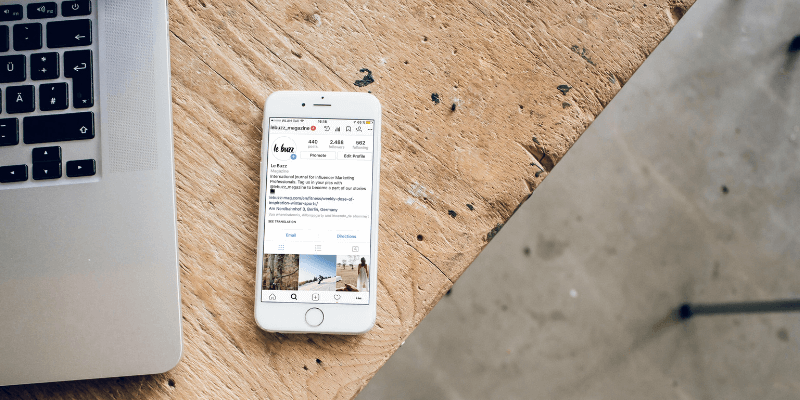
也可以参考: 如何在 PC 上的 Instagram 上发帖
方法一:IG:dm
IG:dm 是一款主要用于在 Mac 上使用 Instagram DM 的应用程序。 它主要限于 DM 功能。 其他功能包括能够查看没有关注您的用户。
注意:这适用于那些只想在 Mac 上使用 Instagram DM 功能的人。 如果您想上传照片或查看其他用户的帖子,请跳过此步骤并继续方法 2。
第 1 步:下载 IG:dm
要下载 IG:dm,只需转到 它的官方网站 并下载Mac版本。
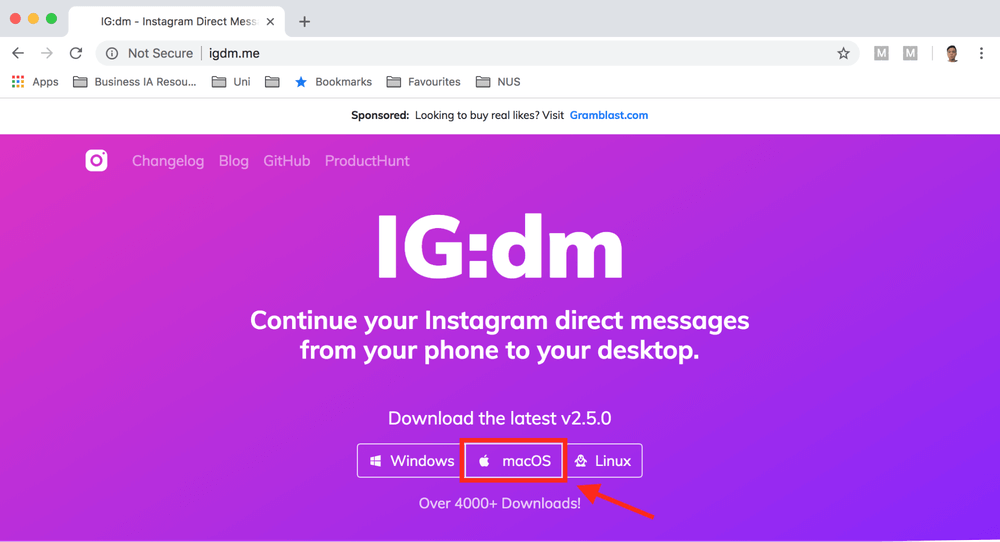
第 2 步:启动并验证 IG:dm
启动 IG:dm 并登录后,系统将提示您输入可从您的电子邮件中检索的代码。 只需登录连接到您的 Instagram 帐户的电子邮件并输入代码。
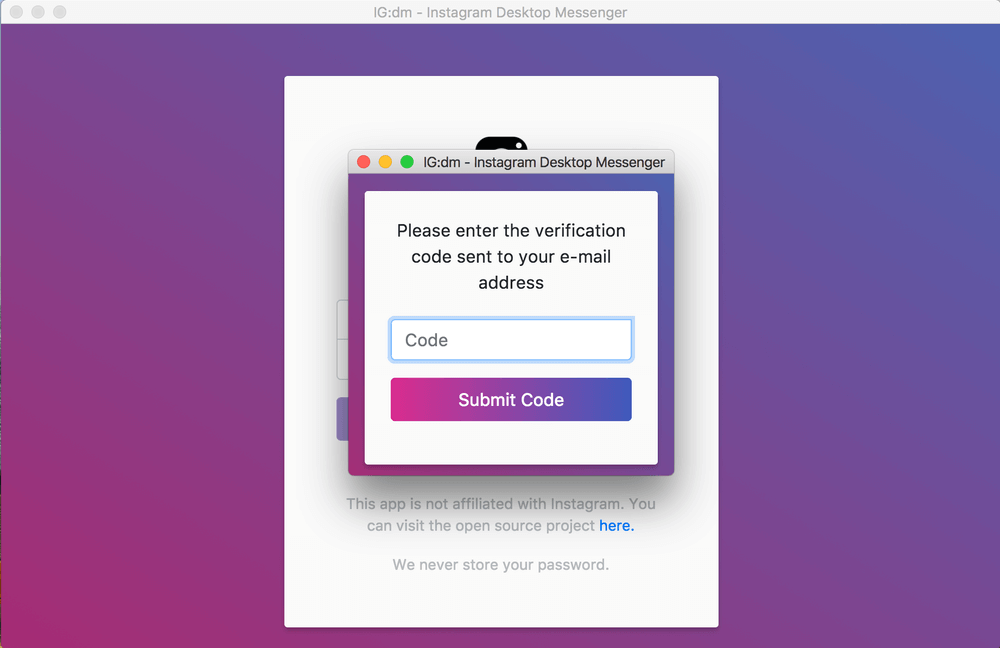
您将被引导至 IG:dm 界面。 只需输入您希望 DM 和聊天的人的 Instagram 句柄! 您甚至可以从 Mac 上传图片或发送表情符号。
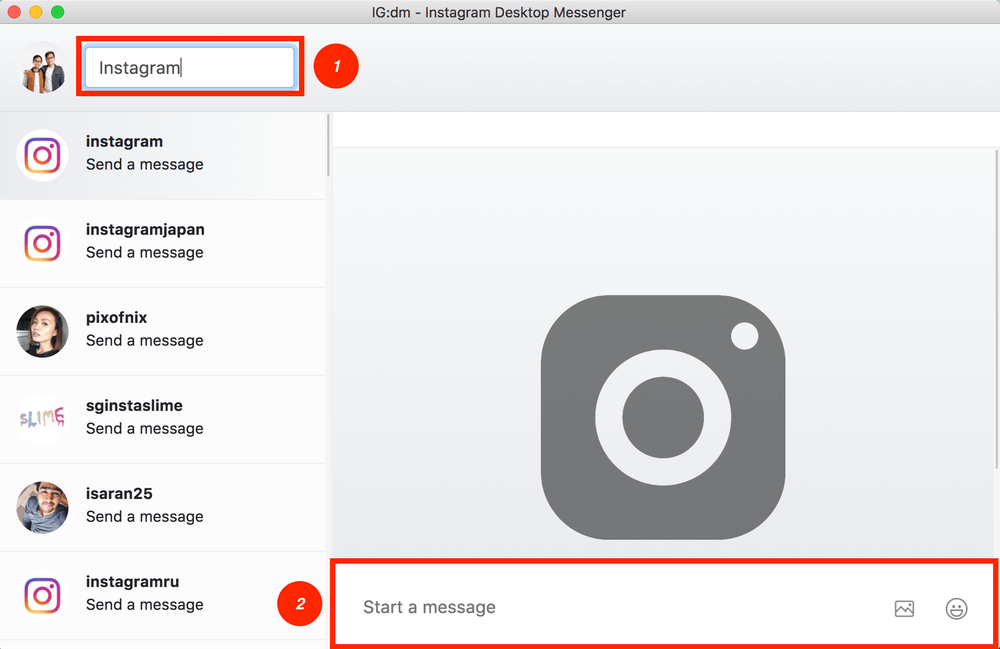
请注意,您将无法查看其他用户的 Instagram 帖子或发布您自己的照片。 此应用程序仅用于 DM 目的。
方法2:水槽
水槽 在你的 Mac 上工作,就像 Instagram 在你的手机上一样。 您可以使用“探索”页面、搜索用户等。 它有超过 25 种语言版本。 但是,只有 Pro 版本允许您直接从 Mac 上传照片或添加多个帐户。 如果您只想使用 DM 功能,请使用免费版本。
步骤1:启动 水槽 应用程序。
导航 Flume 并不是很困难,但还是让我来看看吧。 打开应用程序后,您可以将光标移到顶部以调整窗口大小或将帖子的视图从单列更改为 3×3 网格。
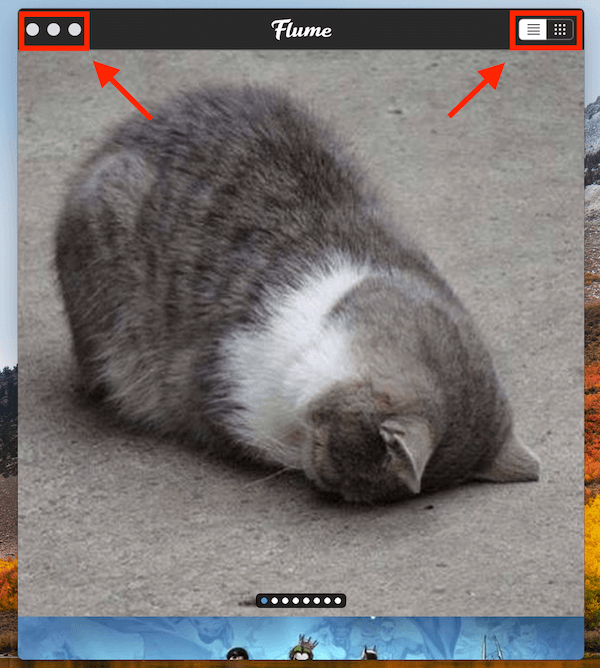
当您将光标移至底部时,您可以访问上传图片、进入探索页面和查看已加星标的帖子等功能(只有专业版允许您上传照片和添加多个帐户)。
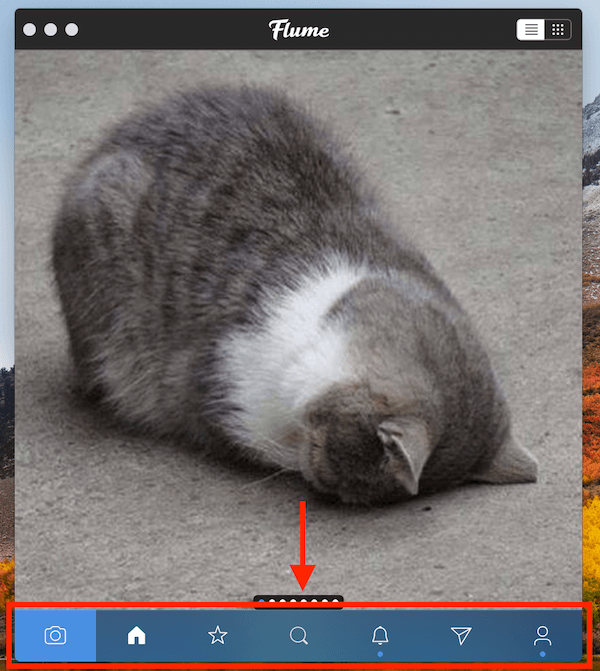
第 2 步:点击 DM 功能。
要使用 DM 功能,请单击底部看起来像纸飞机的图标。
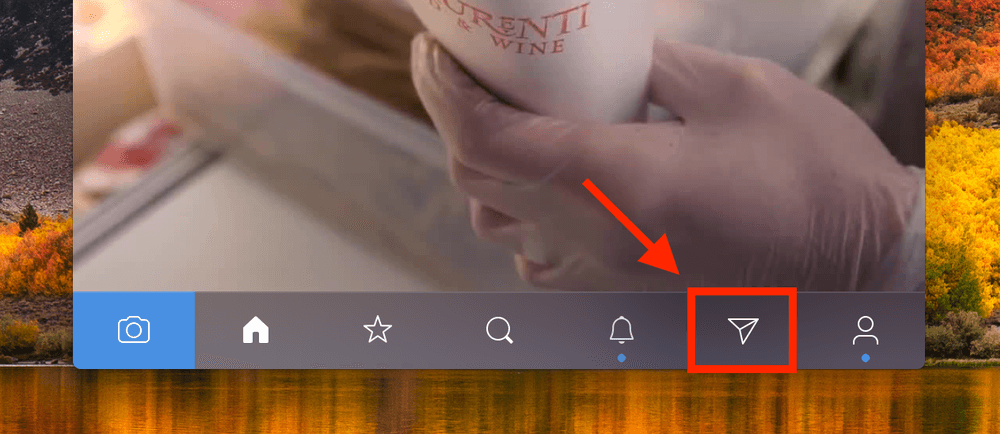
第 3 步:输入用户的 Instagram 句柄。
您将在顶部看到一个搜索栏。 您需要做的就是搜索您想要私信的用户并输入他们的 Instagram 句柄。 例如,如果我想在 Instagram 上私信推荐一个新功能的想法,我会在搜索栏中输入“Instagram”。
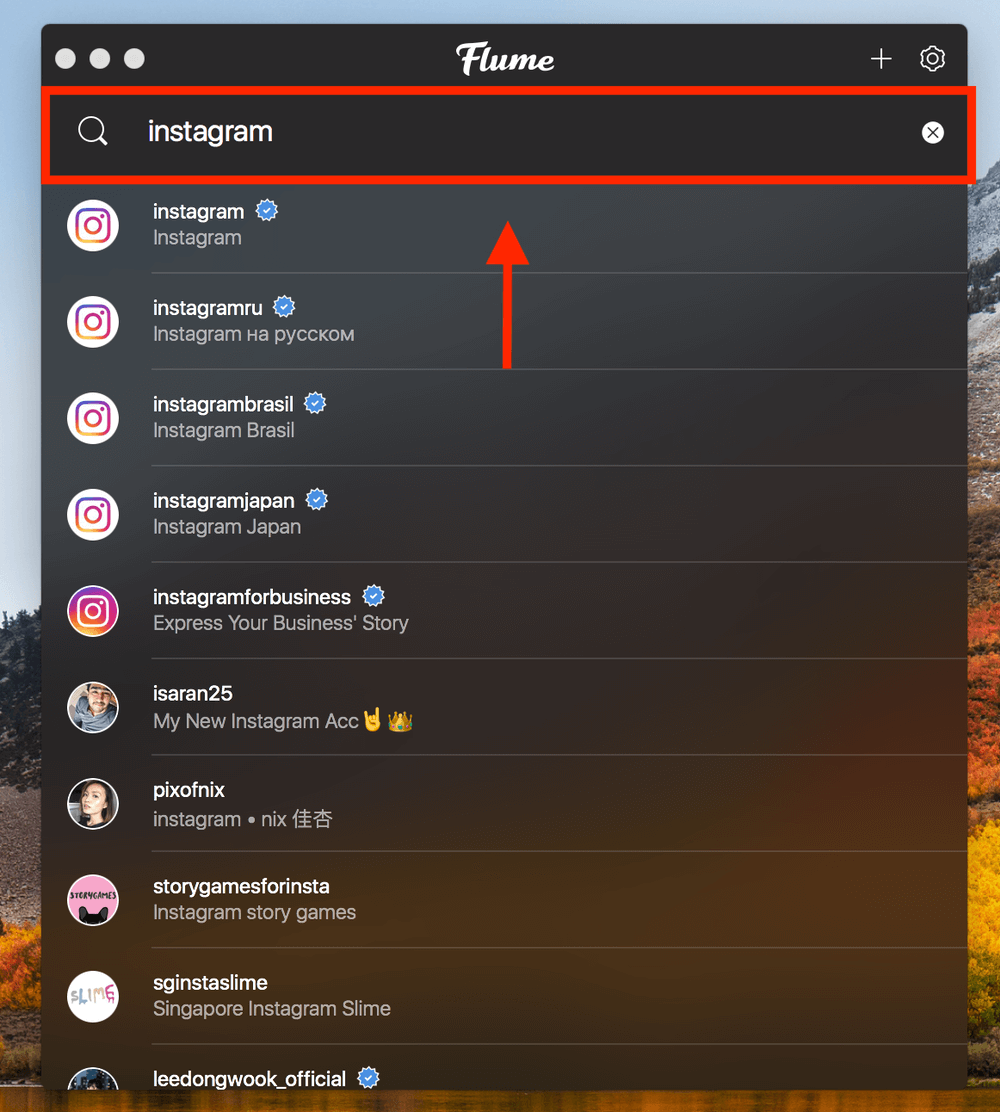
剩下的就是输入您的信息并点击 输入. 您甚至可以像在 iPhone 上一样发送表情符号和上传照片(位于聊天框的左侧)。
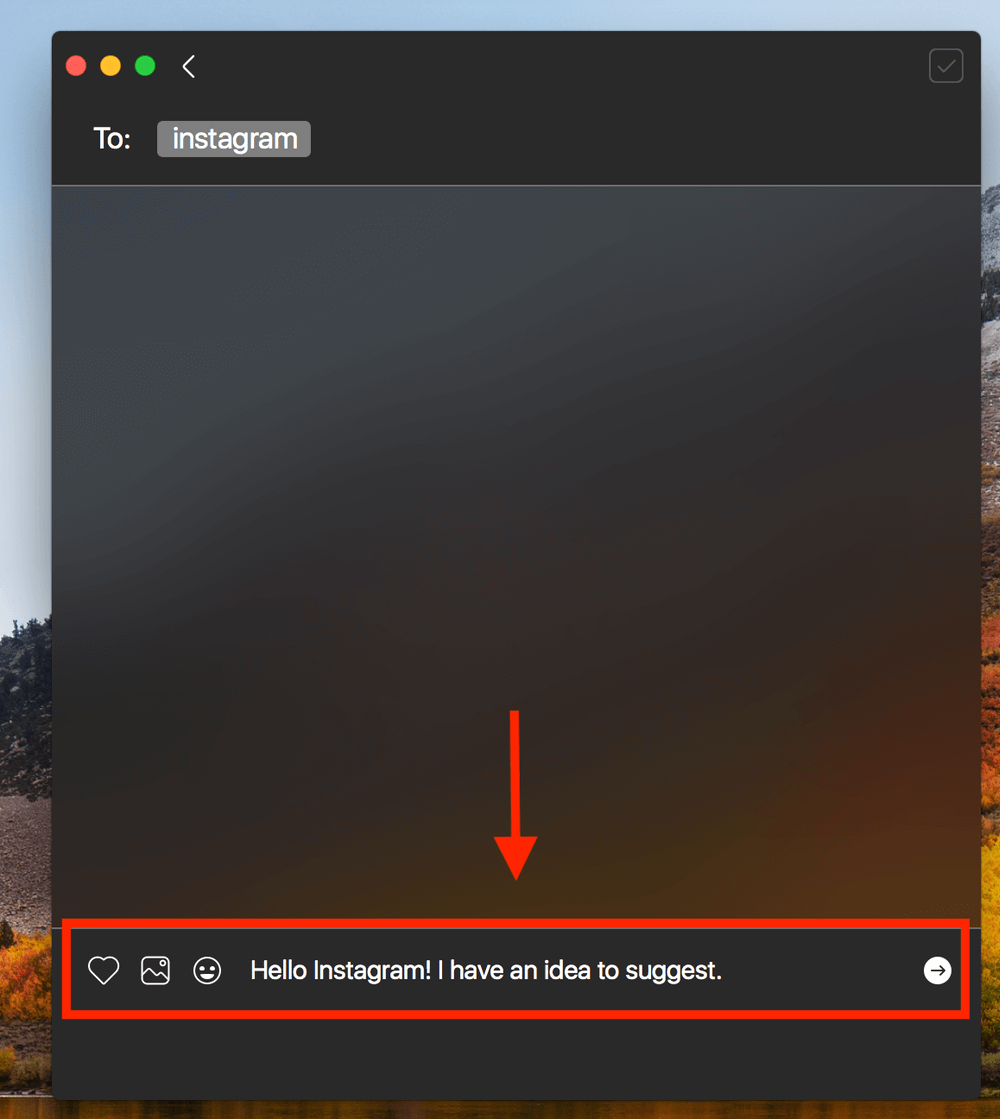
我希望你发现这个 Instagram DM 提示很有用! 随时发布任何问题或在下面留下您的评论。
最新文章